Hướng dẫn đăng nhập nhiều nick Zalo trên máy tính, chat 2 nick zalo tr
Bạn có 2 tài khoản Zalo và thường xuyên sử dụng chúng, nhưng bạn lại không muốn phải đăng nhập rồi đăng xuất tài khoản thay phiên nhau? Với thủ thuật nhỏ sau đây bạn sẽ có thể đăng nhập nhiều nick Zalo trên máy tính không chỉ hai tài khoản.
Bài viết liên quan
- Cách đăng nhập 2 nick zalo, nhiều tài khoản zalo trên điện thoại Android, Samsung, Oppo, HTC
- Đăng ký Zalo trên máy tính BlueStacks như thế nào?
- Cách đăng nhập Zalo, vào Zalo chat trên máy tính, laptop, điện thoại
- Cách đăng nhập Zalo trên Google Chrome
- Cách đăng ký Zalo, tạo tài khoản Zalo chat trên điện thoại và máy tính
Zalo là phần mềm chat thuần việt đã và đang nhận được sự tin dùng của khá nhiều người hiện nay đặc biệt là giới trẻ bằng chứng là số lượng tải zalo ngày càng tăng, với nhiều chức năng hữu ích mang đến những trải nghiệm cũng như tương tác trò chuyện thú vị với người thân và bạn bè. Sự tương tác vượt trội của Zalo đem lại cho người dùng sự thích thú khi nó là một ứng dụng mạng xã hội ảo thu nhỏ cho phép bạn đăng tải các hình ảnh, status để chia sẻ đến người khác.

Với tiện ích mà Zalo đem lại, chắc hẳn sẽ có nhiều người dùng muốn sử dụng chúng để quản lý cũng như tương tác trong làm ăn đặc biệt là những công ty thường sử dụng Zalo để quảng cáo, PR cho sản phẩm. Còn bạn thì sao? Với nhiều tài khoản Zalo bạn sẽ làm như thế nào để không phải mất công đăng nhập Zalo. Hãy theo dõi hướng dẫn đăng nhập nhiều nick Zalo trên máy tính ngay sau đây để thoải mái sử dụng Zalo hàng ngày nhé.
Hướng dẫn đăng nhập nhiều nick Zalo trên máy tính.
Bước 1: Mở trình duyệt web Chrome và truy cập vào website Allinone tại đây.
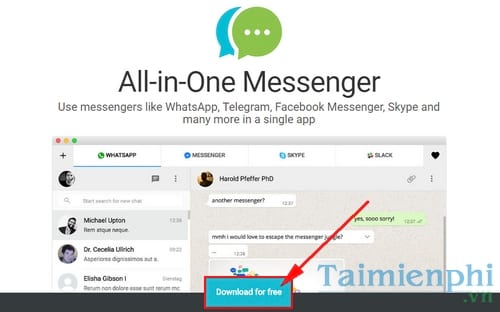
Tại đây, các bạn nhấp chuột vào Download for free.
Bước 2: Một hộp thoại xác nhận cài đặt hiện lên, các bạn nhấp vào Add app (Thêm ứng dụng).

Bước 3: Trên thanh địa chỉ Chrome, các bạn gõ chrome://apps/ để truy cập vào trình quản lý ứng dụng hiện có trên Chrome, đồng thời nhấn vào biểu tượng ứng dụng All-in-One Messenger như hình dưới đây.

Bước 4: Ngay lập tức ứng dụng All-in-One Messenger sẽ được bật lên. Kéo xuống dưới và nhấp vào biểu tượng Zalo trong số các ứng dụng tin nhắn ở đây.
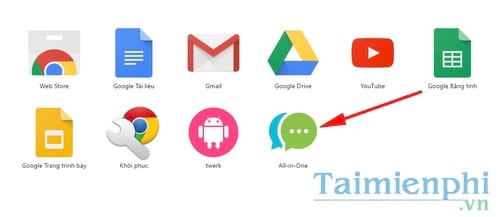
Hộp thoại nhỏ hiện lên, các bạn nhập tên hiển thị tài khoản Zalo của bạn (tương tự như nickname) sau đó nhấn Add Zalo (Thêm Zalo).
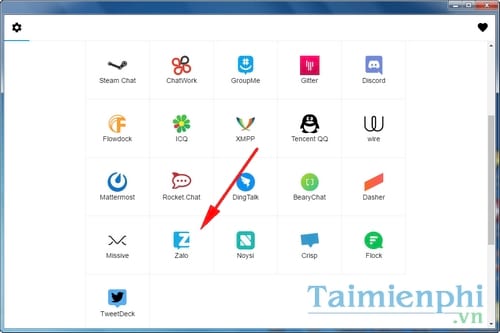
Cùng với đó ứng dụng cũng yêu cầu bạn cung cấp thêm quyền truy cập micro để sau này bạn có thể chat video trực tuyến được.
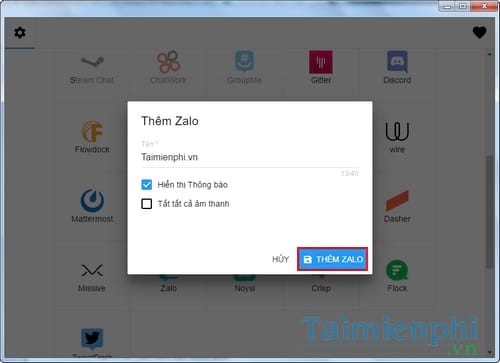
Bước 5: Tiếp theo, ứng dụng sẽ chuyển bạn sang trang để đăng nhập tài khoản Zalo. Ở đây bạn có thể chọn đăng nhập bằng tài khoản với số điện thoại hoặc đăng nhập bằng quét mã QR Code thông qua tài khoản có sẵn trên điện thoại.
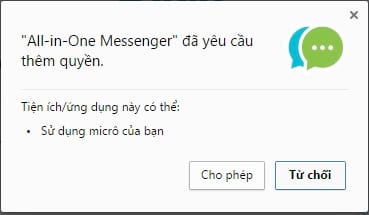
Bước 6: Để thêm các tài khoản khác, tại giao diện ứng dụng các bạn nhấp vào biểu tượng răng cưa ở góc trên bên phải ứng dụng và tiếp tục thêm vào các tài khoản Zalo khác như các bước vừa thao tác lúc nãy.

Như vậy, từ bây giờ bạn đã có thể thoải mái quản lý cũng như đăng nhập nhiều nick Zalo trên một máy tính rồi. Ứng dụng khá nhẹ, và chạy trên nền Chrom nên sẽ tối ưu được nhiều tài nguyên của máy tính. Nếu các bạn có cách nào khác để đăng nhập nhiều nick Zalo trên máy tính thú vị hơn hãy chia sẻ với chúng tôi qua phản hồi bên dưới nhé.
Trên đây là cách đăng nhập nhiều nick Zalo trên máy tính, vậy còn cách đăng nhập nhiều nick zalo trên điện thoại như thế nào? Tham khảo cách đăng nhập nhiều nick Zalo trên điện thoại Android, Samsung, Oppo … mà Taimienphi đã chia sẻ để giúp bạn có thể chat 2 nick khác nhau trên chính thiết bị của mình nhé.
- Share CrocoBlock key trọn đời Download Crocoblock Free
- Cung cấp tài khoản nghe nhạc đỉnh cao Tidal Hifi – chất lượng âm thanh Master cho anh em mê nhạc.
- Review sách Nhà Lãnh Đạo Không Chức Danh – Robin Sharma
- Tượng phật di lặc bằng gỗ mít – Bảng giá tại Đồ gỗ Gia An
- Mẹo kiểm tra iPhone Lock thuộc nhà mạng nào chính xác đến 99.99% Thủ thuật
- #2 Cách khôi phục bài viết đã ẩn trên Facebook mới 09/2021
- Danh sách Pokémon Huyền Thoại đầy đủ nhất – Phần 1 – friend.com.vn
Bài viết cùng chủ đề:
-
Khuyến mãi hấp dẫn cho Tân sinh viên 2016 mạng Viettel
-
“Tất tần tật” kinh nghiệm mua vé máy bay bạn không nên bỏ qua!
-
4 cách định vị Zalo người khác đang ở đâu, tìm vị trí qua Zalo
-
Diện chẩn Điều khiển liệu pháp Bùi Quốc Châu
-
Sửa lỗi Full Disk 100% trên Windows với 14 thủ thuật sau – QuanTriMang.com
-
Top 3 phần mềm diệt virus miễn phí cho WinPhone
-
【Kinh tế tri thức là gì】Giải pháp phát triển Kinh tế tri thức ở Việt Nam
-
Đăng ký cctalk, tạo nick TalkTV chat và nghe hát online
-
Chia sẻ tài khoản VIP hdonline gia hạn liên tục | kèm video hướng dẫn
-
Cách máy bay cất cánh không phải ai cũng biết – Báo Công an Nhân dân điện tử
-
Top phần mềm kiểm tra tốc độ thẻ nhớ tốt nhất 2021
-
Tổng hợp những ứng dụng kiểm tra mã vạch chính xác nhất cho iPhone
-
Ổ cứng bị Unallocated là bị gì và cách khôi phục dữ liệu hiệu quả
-
Hướng dẫn đăng ký bán hàng trên Now – Foody nhanh nhất
-
Cách chuyển dữ liệu từ máy tính sang Android – Download.vn
-
Tổng hợp khuyến mãi dung lượng Viettel – Data 4G Viettel cập nhật nhanh nhất – Khuyến mãi – Thuvienmuasam.com














